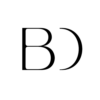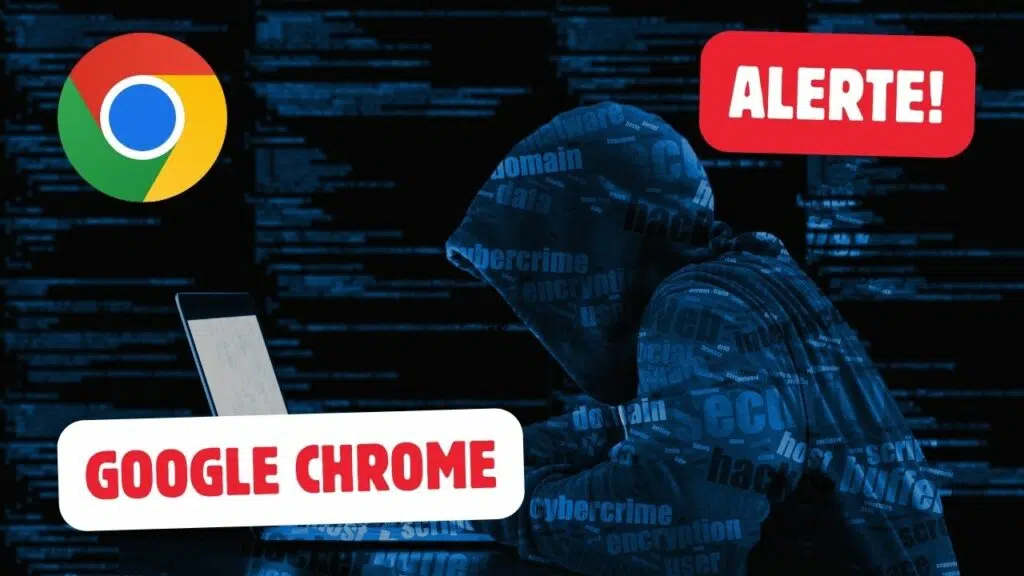Votre expérience de navigation sur le web vous semble-t-elle un peu dépassée ? Vous rencontrez des problèmes de compatibilité ou ne bénéficiez pas des dernières fonctionnalités ? Si c’est le cas, il est peut-être temps de rafraîchir votre navigateur web. Dans le monde numérique actuel, qui évolue rapidement, il est essentiel de maintenir votre navigateur à jour pour garantir la sécurité, les performances et l’accès aux technologies web les plus récentes. Google Chrome est l’un des navigateurs web les plus populaires, et il est essentiel de rester au courant des mises à jour pour s’assurer de bénéficier de la meilleure expérience de navigation possible. Si vous êtes prêt à apprendre comment mettre à jour Google Chrome et garder une longueur d’avance, vous êtes au bon endroit. Plongeons dans l’univers des mises à jour du navigateur et découvrons comment assurer le bon fonctionnement et la sécurité de votre navigateur Chrome.
Pourquoi mettre à jour Google Chrome ?
Avant de nous plonger dans le processus de mise à jour, nous allons comprendre pourquoi il est si important de mettre à jour Google Chrome. Les mises à jour régulières permettent non seulement d’introduire de nouvelles fonctionnalités et améliorations, mais aussi de corriger les failles de sécurité et d’autres problèmes potentiels susceptibles de compromettre la sécurité de votre navigation. En gardant votre navigateur à jour, vous pouvez bénéficier de meilleures performances, d’une meilleure compatibilité avec les sites web et, surtout, d’une expérience en ligne plus sûre.
Étapes de la mise à jour de Google Chrome
La mise à jour de Google Chrome est un processus simple et direct. Voici un guide étape par étape qui vous permettra de vous assurer que votre navigateur est toujours à la dernière version :
- Ouvrez Google Chrome : Lancez le navigateur Google Chrome sur votre ordinateur ou votre appareil mobile.
- Accédez au menu : Cliquez sur l’icône de menu à trois points située dans le coin supérieur droit de la fenêtre du navigateur.
- Naviguez jusqu’à la section « Aide » : Dans le menu déroulant, naviguez jusqu’à la section « Aide ».
- Sélectionnez « À propos de Google Chrome » : Cliquez sur « À propos de Google Chrome », ce qui invitera le navigateur à rechercher des mises à jour.
- Mettre à jour Chrome : s’il existe des mises à jour disponibles, Chrome lance automatiquement le processus de mise à jour. Suivez les instructions qui s’affichent à l’écran pour terminer la mise à jour.
Par ailleurs, si vous ne voyez pas l’option « À propos de Google Chrome », cela signifie que votre navigateur est déjà à jour. Dans ce cas, vous pouvez être assuré que vous utilisez déjà la dernière version de Google Chrome.
L’importance des mises à jour de sécurité
Outre les mises à jour régulières des fonctionnalités, Google Chrome publie fréquemment des correctifs de sécurité pour remédier aux failles de sécurité et aux vulnérabilités susceptibles d’être exploitées par des acteurs malveillants. Ces mises à jour de sécurité sont essentielles pour protéger vos informations personnelles, vos mots de passe et votre sécurité en ligne en général. En vous tenant au courant des dernières mises à jour de Chrome, vous pouvez réduire le risque d’être victime de cybermenaces et sécuriser vos activités de navigation.
Et voilà, vous savez tout !
Il est essentiel de maintenir Google Chrome à jour pour bénéficier d’une expérience de navigation optimale tout en se protégeant contre les risques de sécurité potentiels. En suivant les étapes simples décrites dans ce guide, vous pouvez facilement vous assurer que votre navigateur utilise toujours la dernière version, avec les derniers correctifs et améliorations de sécurité. Prenez l’habitude de vérifier régulièrement les mises à jour pour garder une longueur d’avance et tirer le meilleur parti de votre expérience de navigation dans Google Chrome.
Merci d’avoir lu mon article, si vous souhaitez revenir à l’accueil, cliquer-ici !